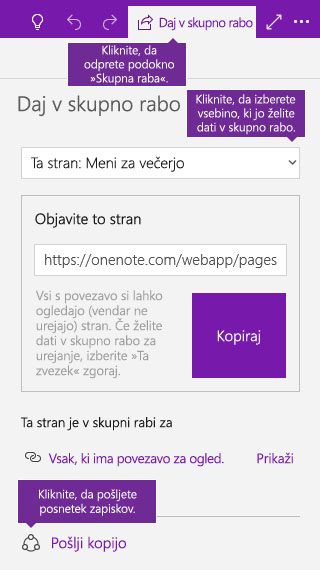Skupna raba in dobra organiziranost v OneNotu
Skupna raba celotnega zvezka
Vaši zvezki so zasebni, razen če povabite druge osebe, da si lahko ogledajo in urejajo njihovo vsebino.
-
Odprite zvezek, ki ga želite dati v skupno rabo.
-
V zgornjem desnem kotu zaslona aplikacije OneNote kliknite Skupna raba.
-
V podoknu Skupna raba v spustnem meniju izberite Ta zvezek.
-
V razdelek E-poštno povabilo v polje na vrhu vnesite enega ali več e-poštnih naslovov in naredite nekaj od tega:
-
Izberite Lahko ureja, če želite, da si lahko osebe ogledajo in urejajo strani v vašem zvezku.
-
Izberite Si lahko ogleda, če želite, da si lahko osebe ogledajo vaš zvezek, ne morejo pa ga urejati.
-
-
Kliknite Skupna raba, da po e-pošti pošljete povabilo izbranim prejemnikom za trenutni zvezek.
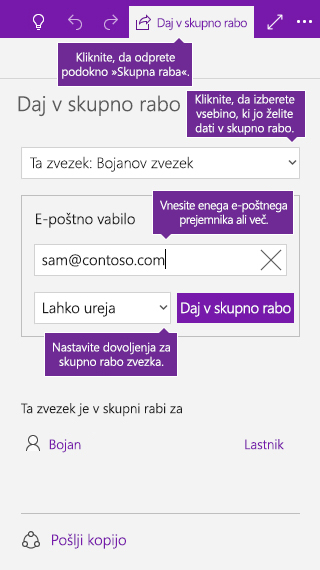
Skupna raba ene strani zapiskov
Če ne želite dati celotnega zvezka v skupno rabo z drugimi, lahko daste v skupno rabo le določeno stran.
-
V zvezku odprite stran, ki jo želite dati v skupno rabo.
-
V zgornjem desnem kotu zaslona aplikacije OneNote kliknite Skupna raba.
-
V podoknu Skupna raba v spustnem meniju izberite Ta stran.
-
Kliknite Ustvari, da ustvarite spletno povezavo, ki jo lahko daste v skupno rabo z drugimi osebami.
Ko ustvarite povezavo za skupno rabo, kliknite Kopiraj in prilepite povezavo na mesto, kjer želite omogočiti njeno skupno rabo.
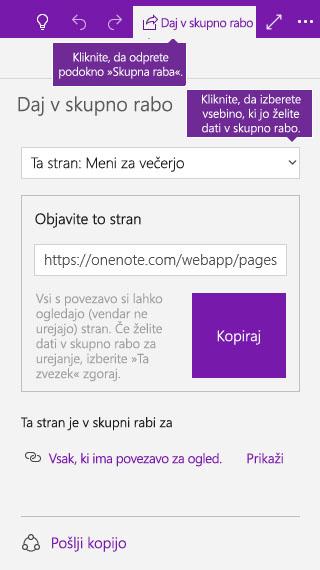
Skupna raba statične kopije strani
Upoštevajte te korake, če želite poslati statični posnetek strani zapiskov za celoten zvezek. Posnetek zapiskov ne bo samodejno posodobljen, če lastnik zvezka kasneje spremeni izvirne zapiske.
-
V zvezku odprite zvezek ali stran, ki jo želite dati v skupno rabo.
-
V zgornjem desnem kotu zaslona aplikacije OneNote kliknite Skupna raba.
-
V podoknu Skupna raba izberite, ali želite dati v skupno rabo posnetek Ta stran ali Ta zvezek.
-
Na dnu podokna kliknite Pošlji kopijo.
-
V meniju Skupna raba, ki se odpre, izberite prejemnike ali aplikacijo, v kateri želite omogočiti skupno rabo (npr. aplikacijo Pošta v sistemu Windows 10).